Készen áll a GPD G1 2023 eGPU felturbózására? #
A GPD G1 dokkolóállomás BIOS-ának frissítése jelentősen javíthatja a teljesítményét. Akár új a folyamat, akár csak egy gyors felfrissítésre van szüksége, ez az útmutató lépésről lépésre végigvezeti Önt a folyamaton, az USB-lemez formázásától a telepítés befejezéséig.
Kérjük, vegye figyelembe, hogy ez az útmutató a GPD G1 (2023) modellre vonatkozik, és NEM a GPD G1 2024-es verzióra. Frissítéseket fogunk biztosítani, amint a 2024-es modellhez elérhetővé válik a BIOS.
Miért érdemes frissíteni a G1 BIOS-t? #
A GPD G1 BIOS-ának frissítése okos módja a teljesítmény növelésének, a hibák kijavításának és az általános stabilitás javításának. A BIOS-frissítés biztosítja, hogy a G1 dokkolóállomásod a legújabb hardverrel és szoftverrel is hatékony maradjon, így zökkenőmentesebb és megbízhatóbb játék- és számítógépes élményt nyújt. Röviden, a BIOS naprakészen tartása elengedhetetlen ahhoz, hogy a legtöbbet hozza ki GPD G1 eGPU-jából, biztosítva a kompatibilitást és az optimális működést.
GPD G1 beállítása #
Az illesztőprogram- vagy vBIOS-frissítések megkezdése előtt fontos, hogy megfelelően állítsa be az eszközöket, hogy elkerülje a telepítési problémákat. Kezdje a GPD G1 dokkolóállomás beállításával és annak biztosításával, hogy kapjon áramot. Ezután csatlakoztassa a GPD G1-et a kézi eszközéhez, lehetőleg a G1 eGPU-hoz mellékelt GPD USB 4.0 kábel segítségével. Helyezze be az USB flash meghajtót a kézi készülékbe – ha nincs szabad portja, akkor a szükséges fájlokat helyezze át a kézi készülékre, és a dokkoló csatlakoztatása előtt távolítsa el az USB-t.
Győződjön meg róla, hogy a G1 eGPU és a kézi eszköz is be van kapcsolva. A GPD G1-et AMD Radeon RX 7600M XT-ként kell felismerni.
Ha bármilyen más probléma merülne fel a dokkolóállomással kapcsolatban, olvassa el a GPD G1 eGPU-val kapcsolatos útmutatót.
USB újraformázása #
A GPD G1 eGPU frissítésének első lépése egy USB-meghajtó előkészítése a BIOS flasheléséhez. Ne feledje, hogy az USB-lemez formázása törli annak teljes tartalmát, ezért ajánlott üres vagy fontos adatok nélküli USB-lemezt használni. Miután csatlakoztatta az USB-t a számítógéphez, nyissa meg a File Explorer programot, kattintson a jobb gombbal az USB-meghajtóra, és válassza a „Formatálás” opciót (lásd az alábbi 1. és 2. képet). Vegye figyelembe, hogy az USB-meghajtó neve változhat a márkától, modelltől vagy korábbi átnevezésektől függően.
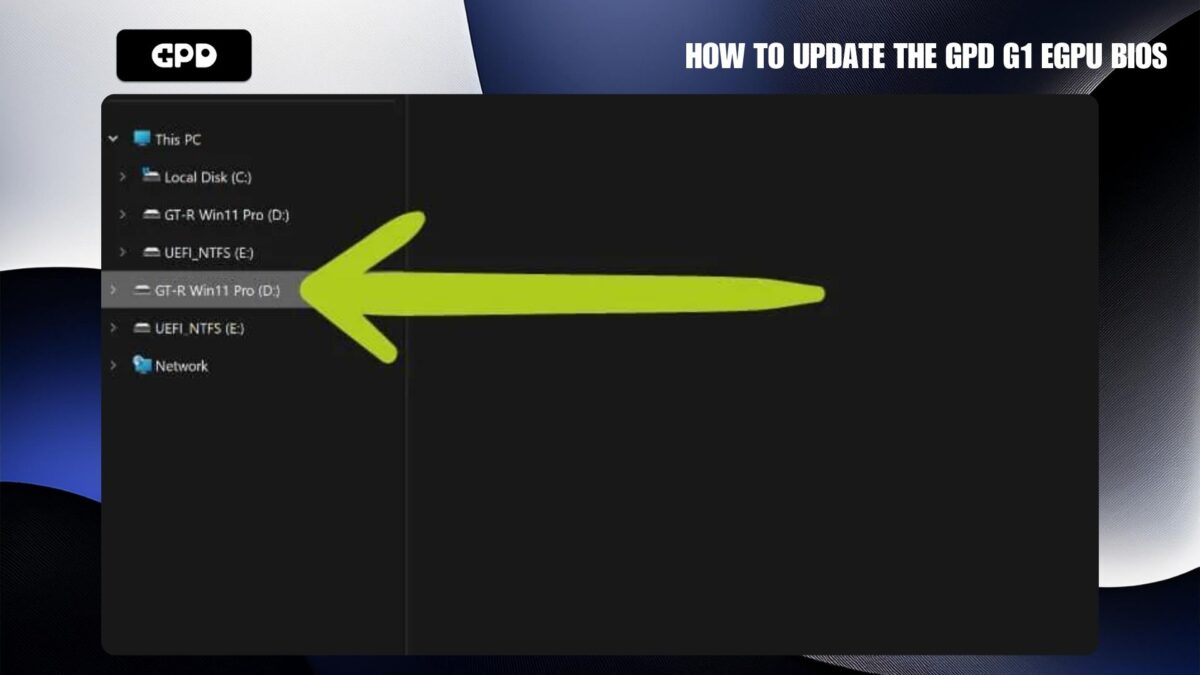

Amikor megjelenik a formázási ablak, állítsa be a ‘File system’ (Fájlrendszer) értéket NTFS, FAT32 vagy FAT16 értékre, majd nyomja meg a ‘Start’ gombot a formázási folyamat megkezdéséhez (lásd az alábbi 3. képet). A rendszer figyelmeztetni fogja, hogy az USB-n lévő összes adat törlődik – a folytatáshoz válassza az ‘OK’ lehetőséget (lásd az alábbi 4. képet). Az USB ezután megkezdi a formázást. Ha befejeződött, egy értesítési ablak fogja megerősíteni a sikeres formázást (lásd az alábbi 5. képet).
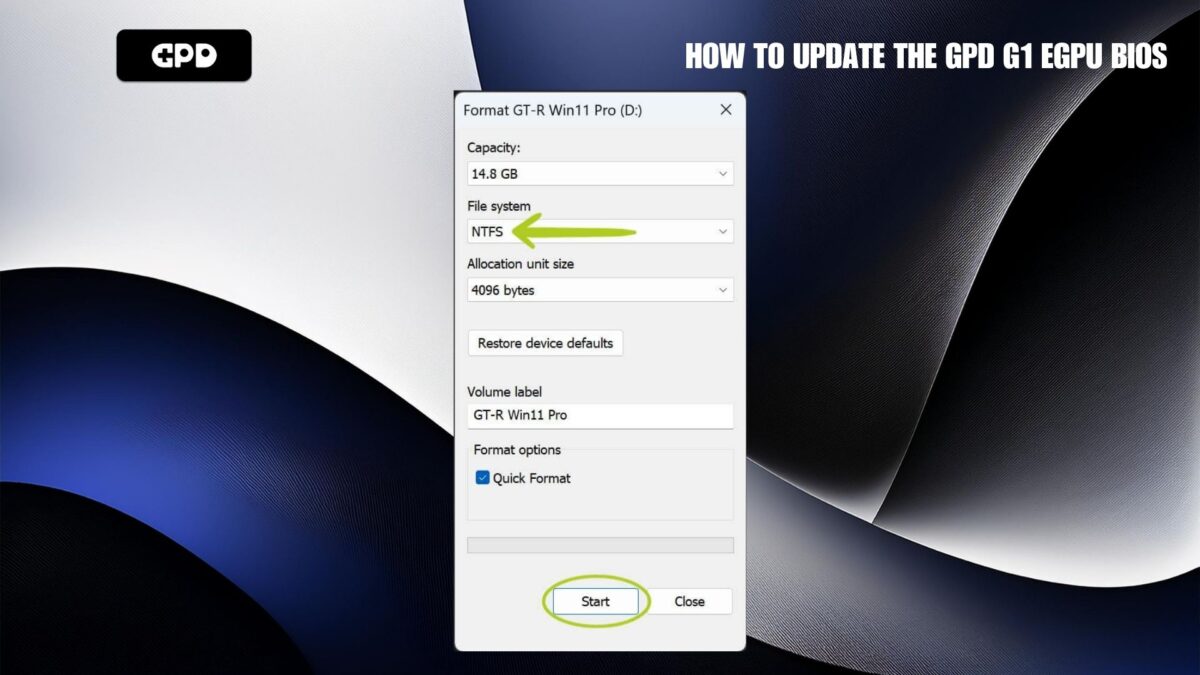
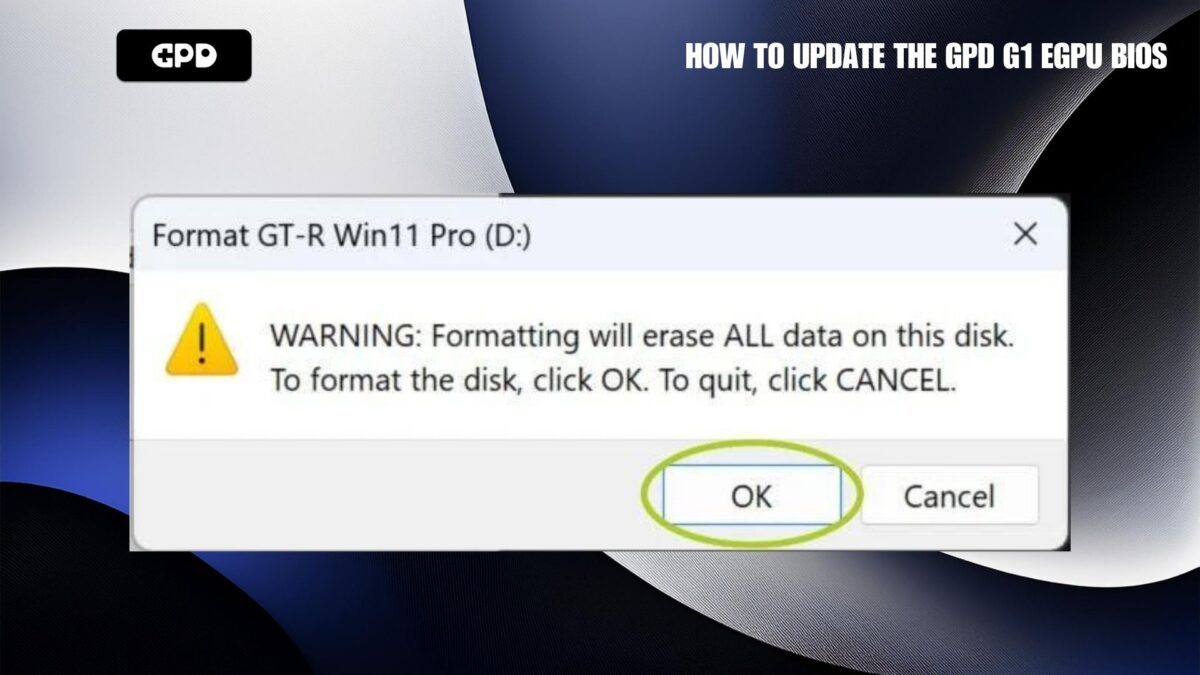
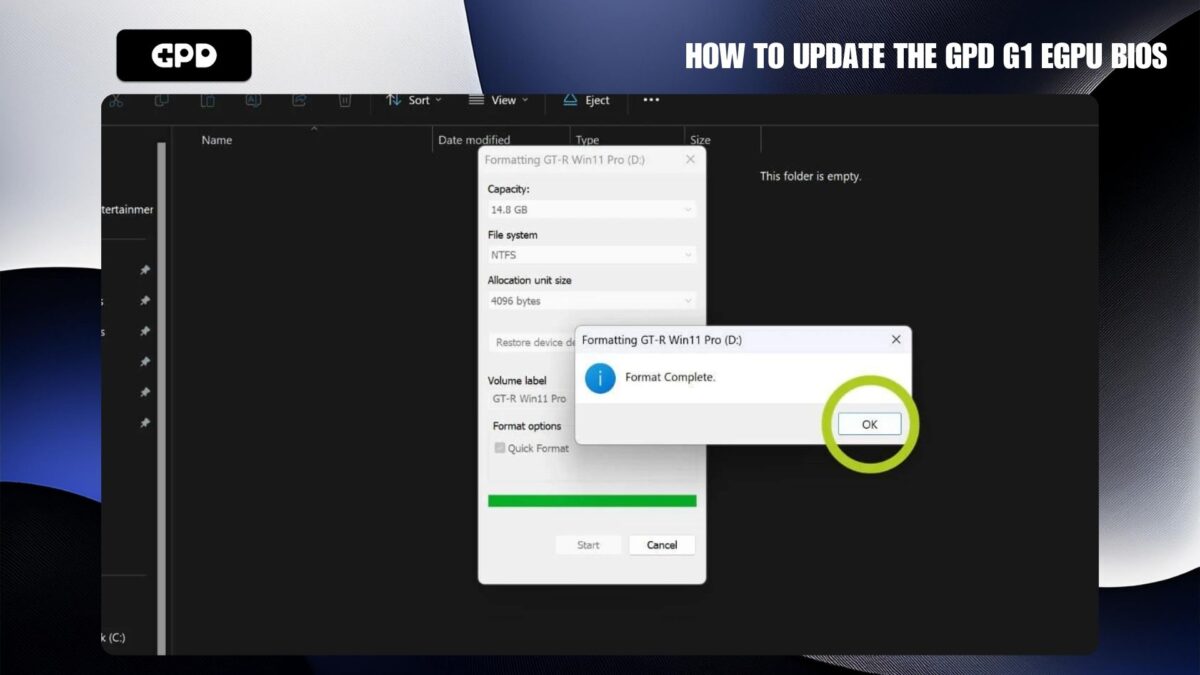
Ha az USB már formázva van, letöltheti és átviheti rá a megfelelő firmware- és illesztőprogram-fájlokat. Ezek a fájlok elengedhetetlenek a GPD G1 dokkolóállomás sikeres frissítéséhez.
A legújabb firmware és illesztőprogramok letöltése #
A következő lépés a legújabb firmware és illesztőprogramok, különösen a vBIOS és az AMD grafikus illesztőprogramok letöltése és telepítése. Mindkettőhöz közvetlen linkek találhatók alább, és a GPD webhelyéről a G1 2023 eGPU firmware-hez egy alternatív linket is mellékeltünk.
A vBIOS firmware fájlok csak a GPD G1 eGPU 2023-as modelljéhez készültek. Az utasításoktól való bármilyen eltérés vagy gondatlanság a készülék működésképtelenségét eredményezheti. A GPD Store nem vállal felelősséget.
| FIRMWARE ÉS ILLESZTŐPROGRAMOK | LETÖLTÉS |
| vBIOS | Letöltés, alternatív link (csak 2023-as modellek) |
| AMD GRAFIKUS HARDVER ILLESZTŐPROGRAMOK | Letöltés, alternatív link (csak 2024-es modellek) |
Győződjön meg róla, hogy a firmware- és illesztőprogram-fájlokat az USB-meghajtóra mentette. A letöltés után szükség lehet a mappák kicsomagolására. Ehhez kattintson a jobb gombbal a mappára, és válassza az ‘Összes kicsomagolás’ lehetőséget (lásd az alábbi 1. képet). Megjelenik egy ablak, amely megkérdezi, hogy hova kell kicsomagolni a mappát – egyszerűen folytassa a folyamatot változtatás nélkül, és hagyja, hogy befejeződjön (lásd az alábbi 2. és 3. képet).
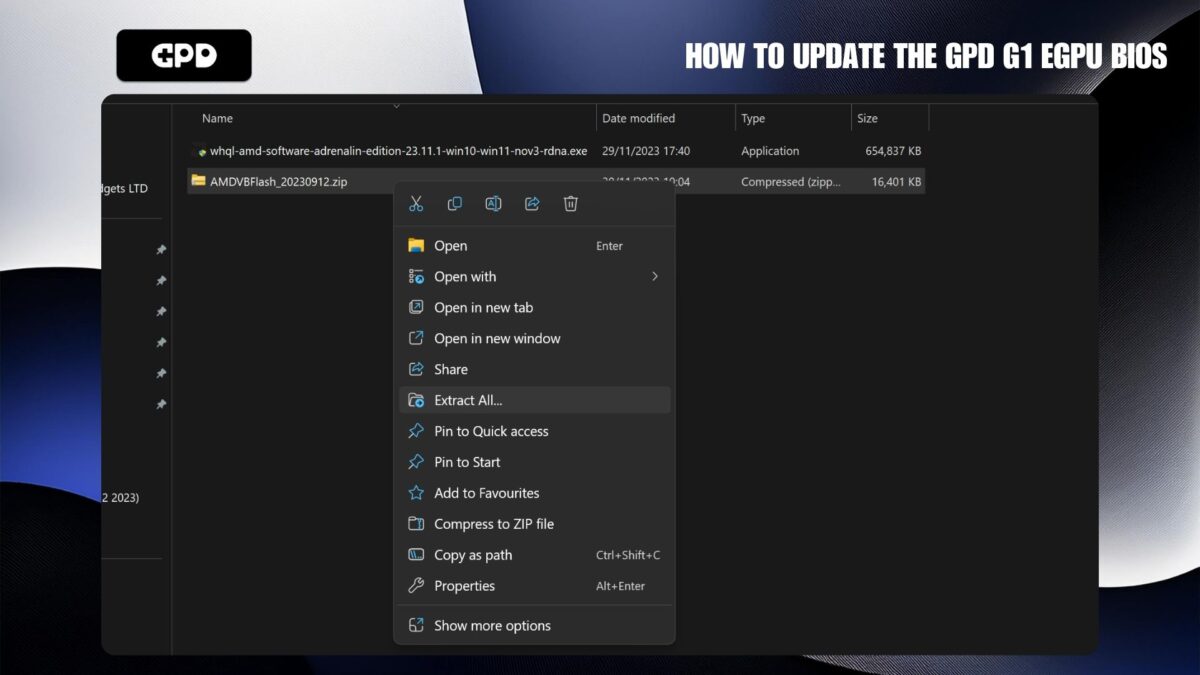
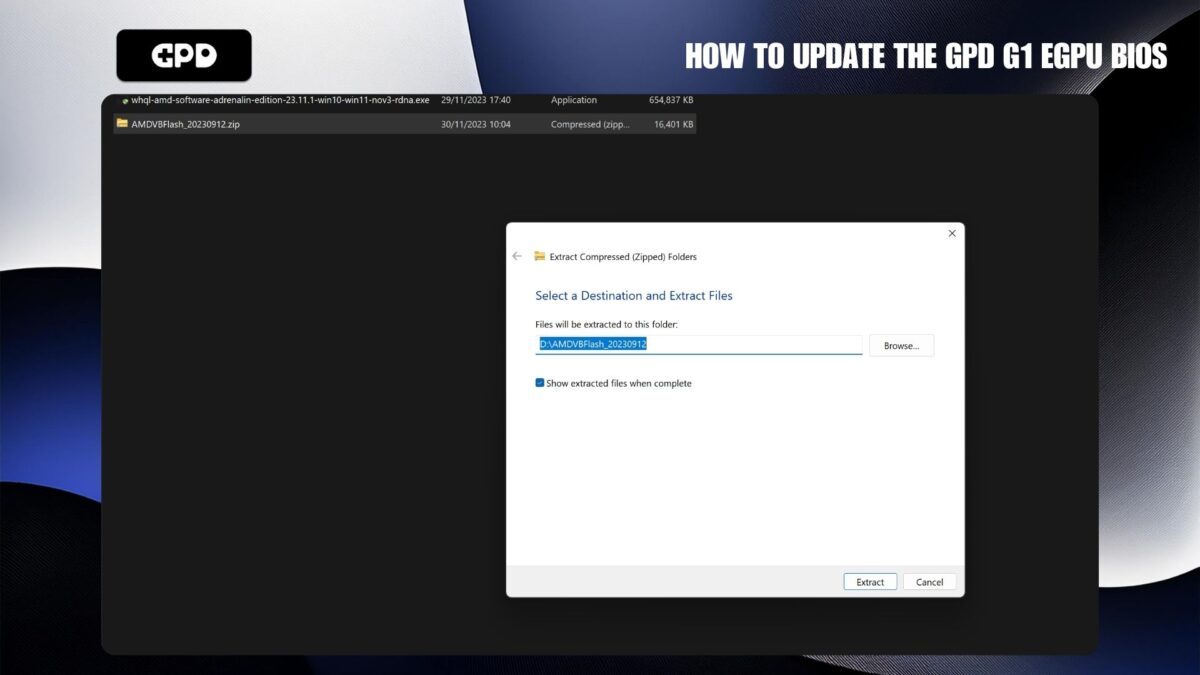
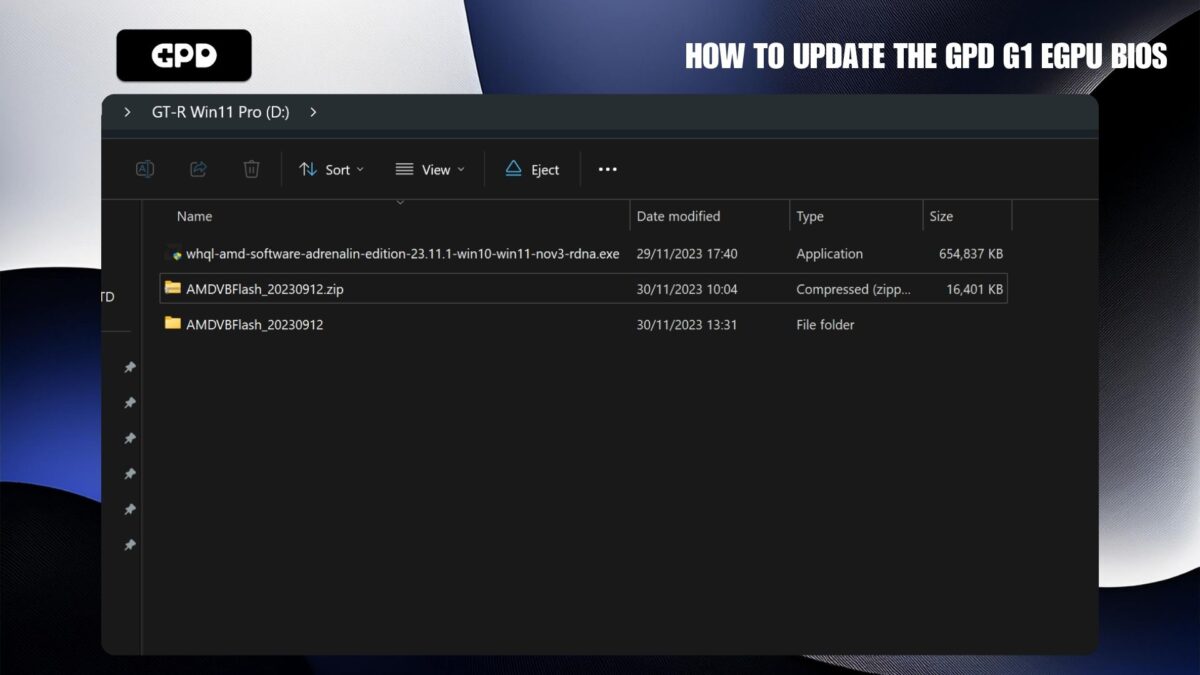
Ha az eltávolítás befejeződött, biztonságosan dobja ki az USB-t, és helyezze be a kézi készülékbe.
A vBIOS telepítése #
A vBIOS telepítésének megkezdéséhez navigáljon a vBIOS mappába, és futtassa az AMDVBFlash_v5.0.638-standalone-NBD-windows.exe nevű fájlt. Felhívjuk figyelmét, hogy a pontos fájlnév az Ön által használt verziótól függően változhat. Bár ez a futtatható fájl általában nem GPD eszközökhöz ajánlott, egy GPD Win Max 2 (2023) GPD Win Max 2-n (2023) a BIOS flashelése során tapasztaltunk egy kisebb problémát, ezért érdemes lefuttatni, hogy megelőzzük az esetleges problémákat.
A fájl elindítása után megjelenik a telepítőablak (lásd az alábbi 1. képet). Kövesse az utasításokat, amíg a telepítés el nem kezdődik (lásd az alábbi 1., 2. és 3. képet). A telepítés befejezése után kövesse a képernyőn megjelenő utasításokat. A folyamat befejezése előtt törölheti a „Open Installed Folder” (Telepített mappa megnyitása) opciót, mivel itt nincs szükség további módosításokra (lásd az alábbi 5. képet).
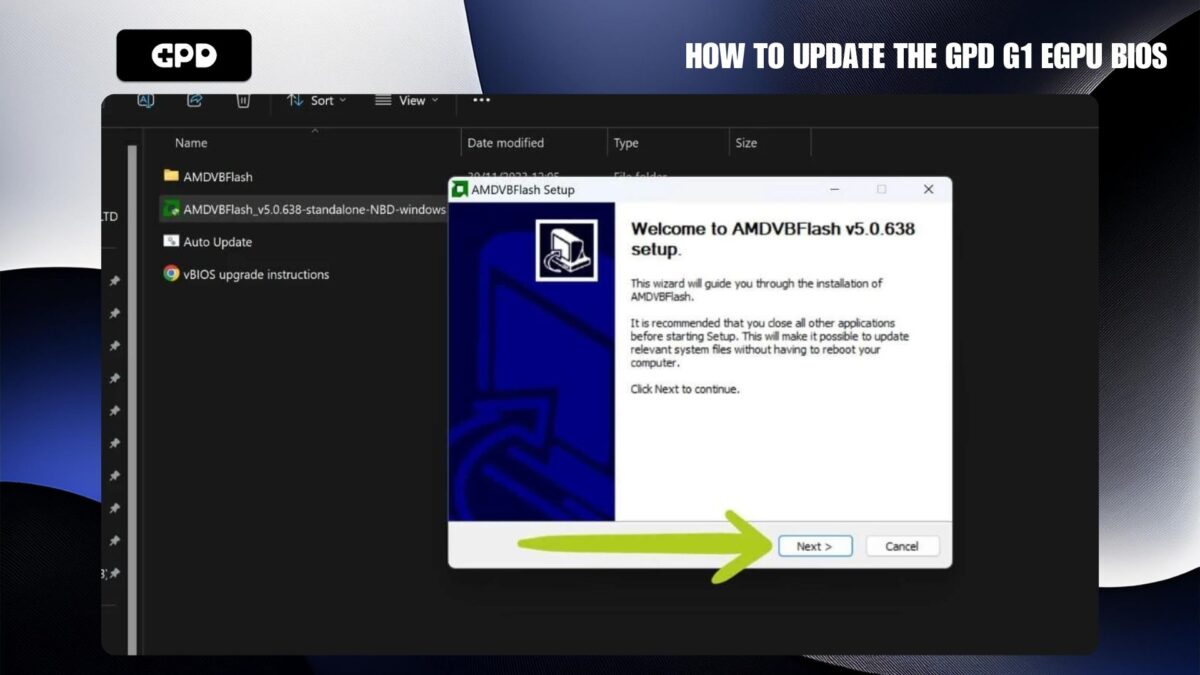
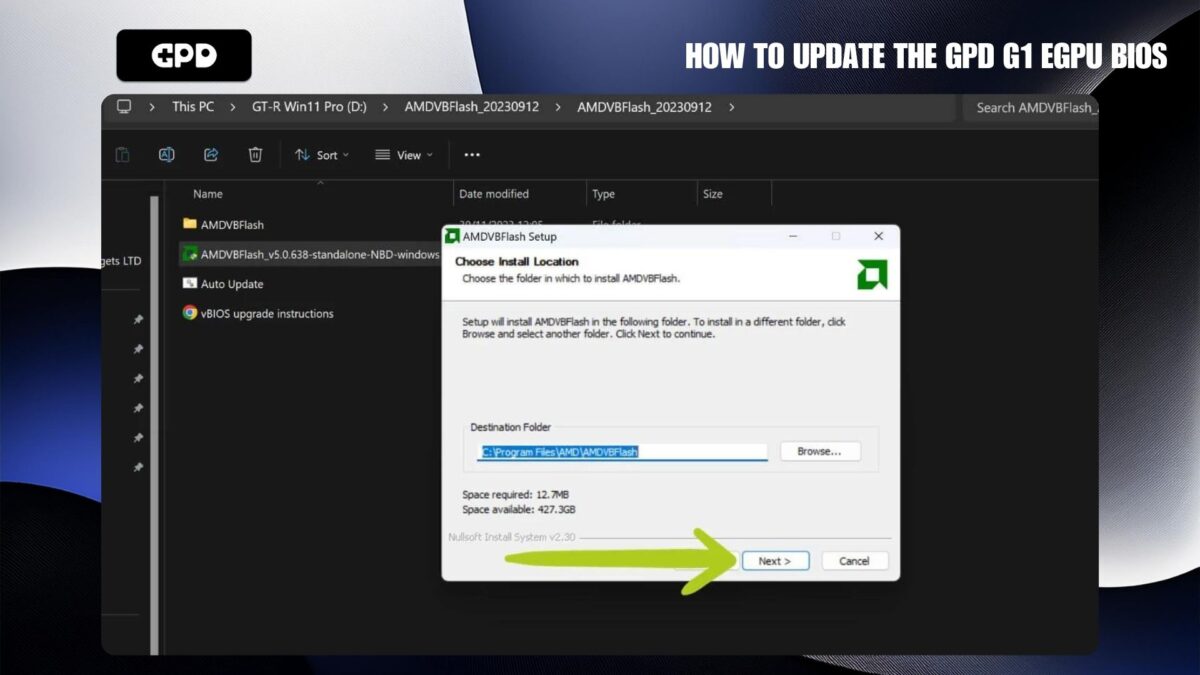
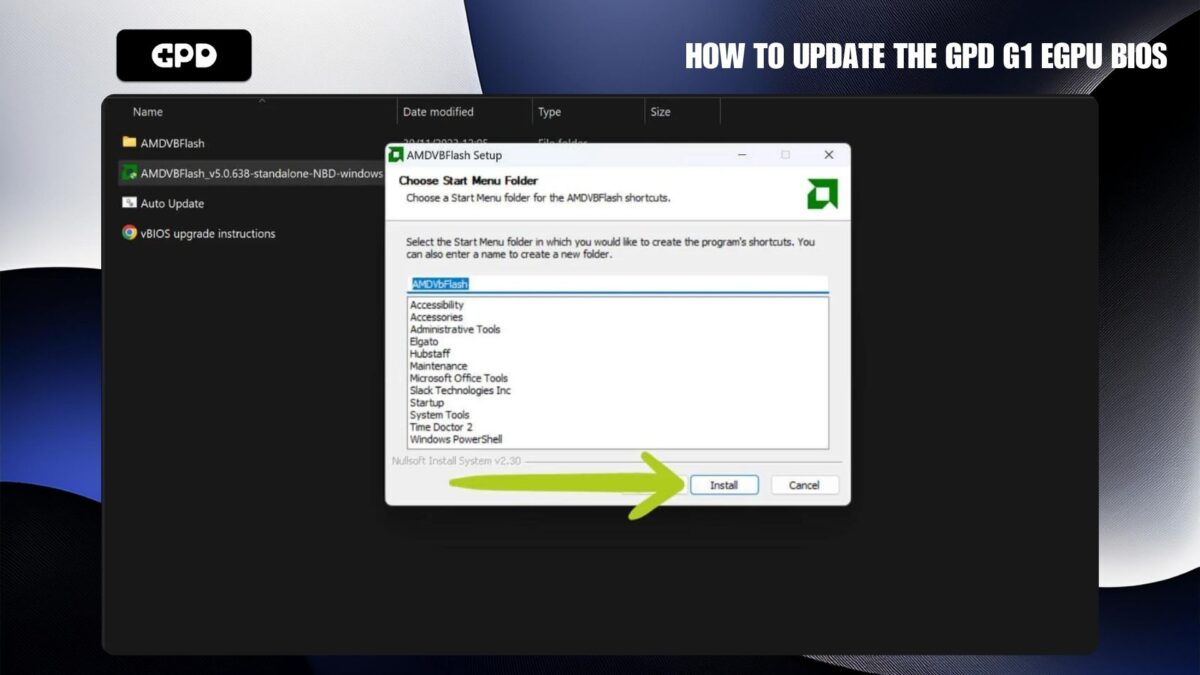
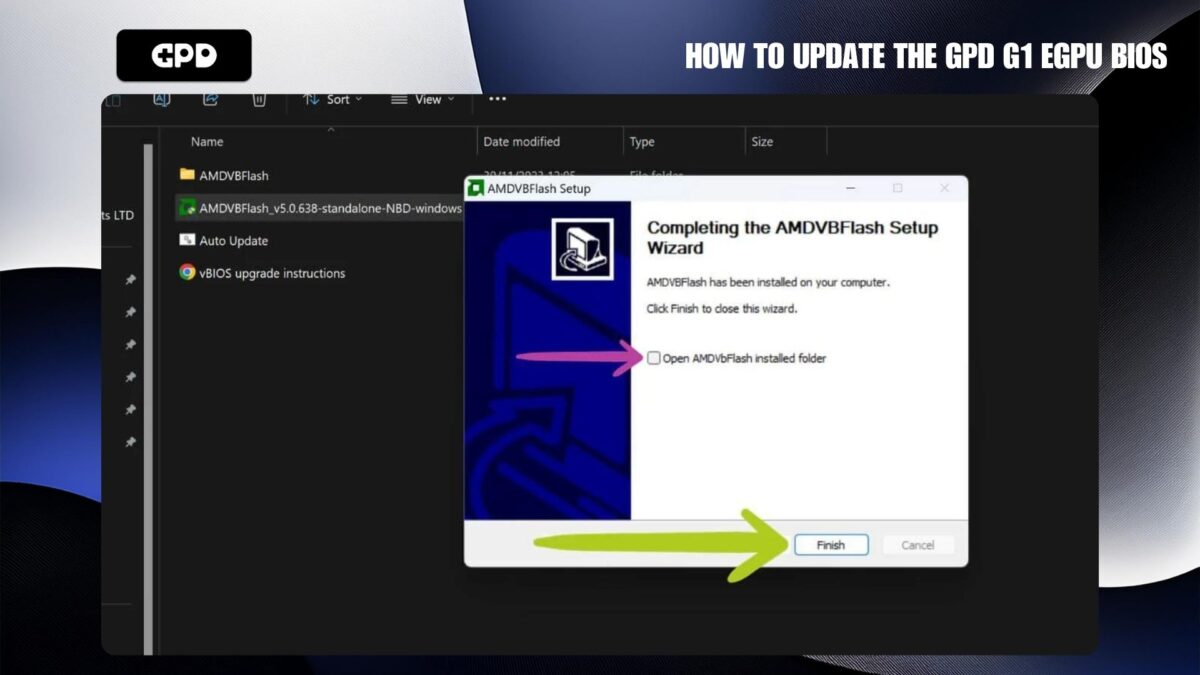
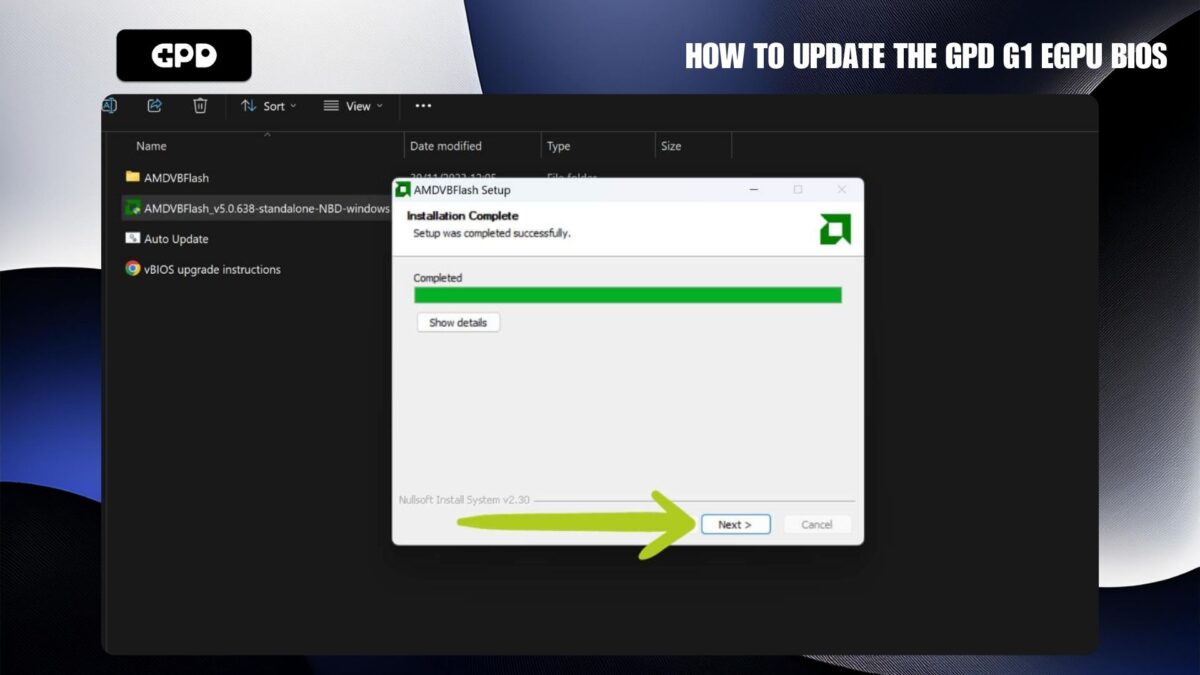
A G1 eGPU teljesítményének módosítása (opcionális) #
A vBIOS frissítése során lehetősége van arra is, hogy a GPD G1 dokkolóállomás teljesítményét a több előre beállított opció egyikével állítsa be. Ez a lépés teljesen opcionális, és kívánság szerint kihagyható. Ha úgy dönt, hogy kihagyja, folytassa a következő, „A vBIOS Cont. telepítése” című szakaszt.
A teljesítmény módosításához kattintson a jobb gombbal az Auto Updater.bat fájlra, és válassza a „Szerkesztés” lehetőséget (lásd az alábbi 1. és 2. képet). Ez megnyitja a .bat fájlt a Notepad programban. Keresse meg a következő sort:
amdvbflash.exe -fp -p 0 .\BRT124608_100W.001.sbin,
amely kékkel lesz kiemelve (lásd a 4. képet). Módosítsa ezt a sort az alábbiakban felsorolt három előre beállított teljesítményváltozat egyikére.
| WATTAGE | CODE |
| 80W | amdvbflash.exe -fp -p 0 .\BRT124609_80W.001.sbin |
| 100W (ALAPÉRTELMEZETT) | amdvbflash.exe -fp -p 0 .\BRT124608_100W.001.sbin |
| 120W | amdvbflash.exe -fp -p 0 .\BRT124604_120W.001.sbin |
Miután ellenőrizte, hogy a módosítások helyesek-e (lásd a 4. képet), mentse el a .bat fájlt, és folytassa a telepítést.
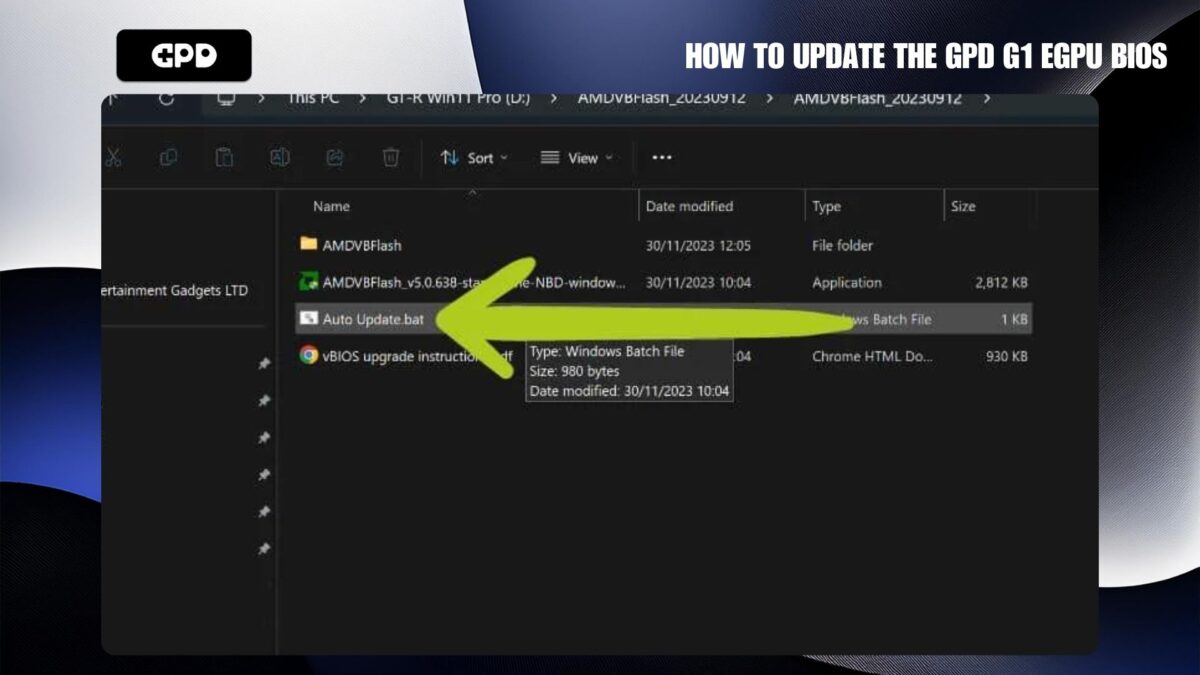
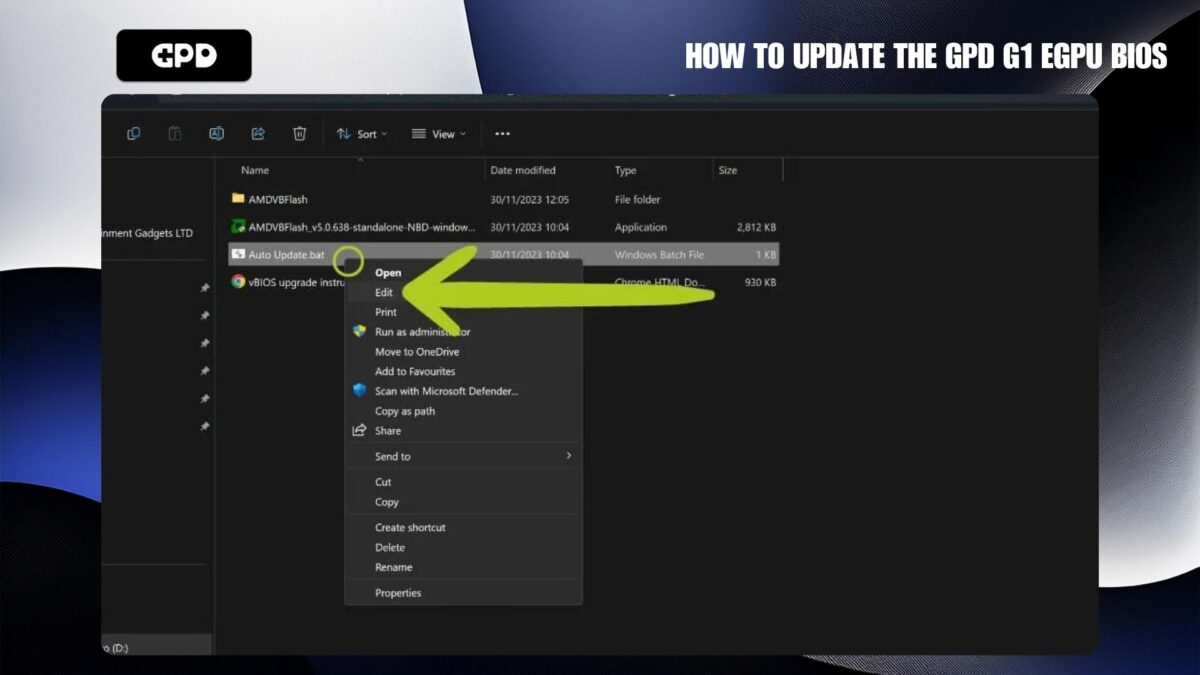
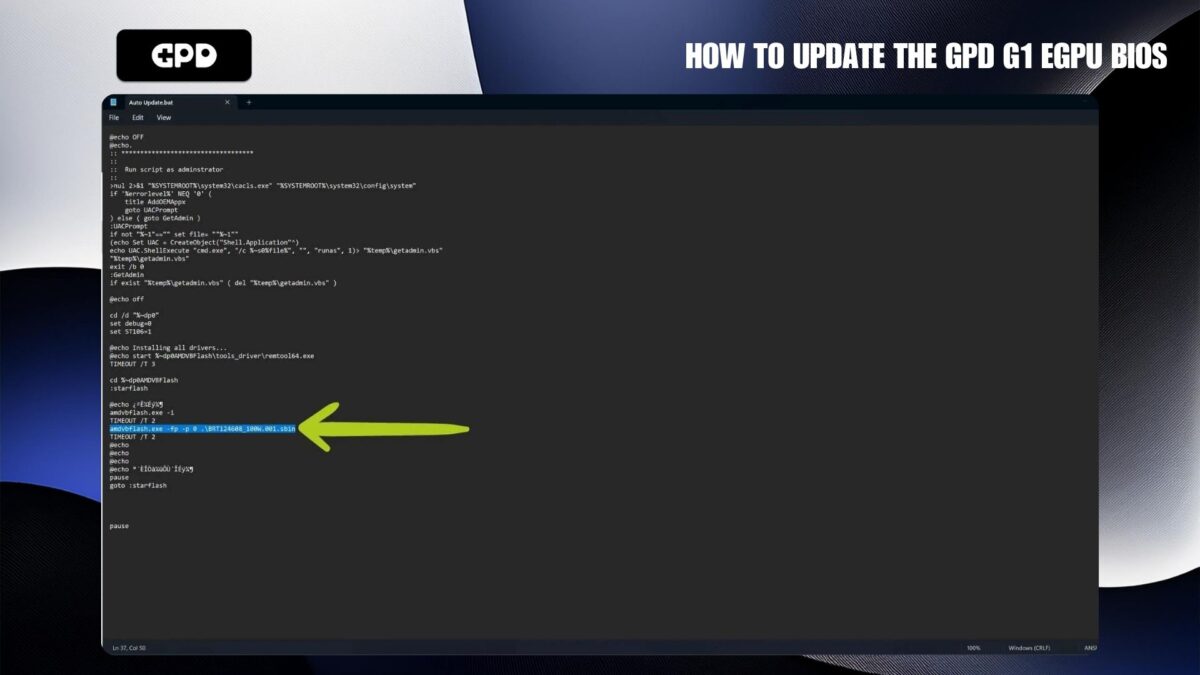
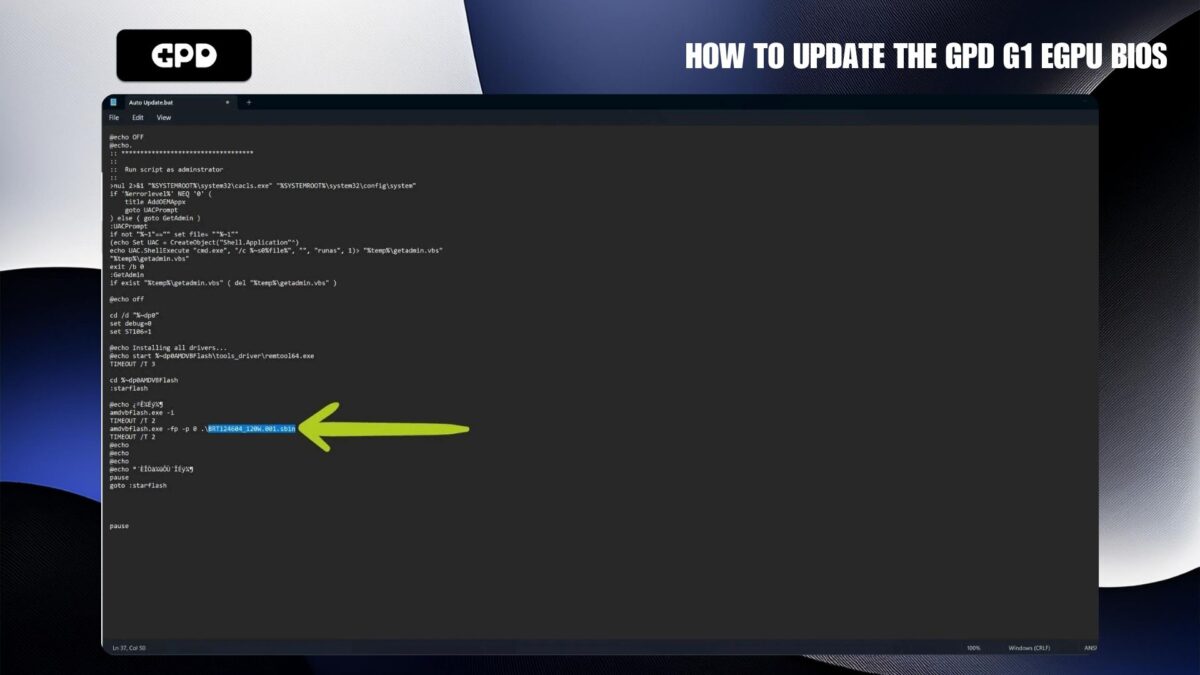
A vBIOS telepítése (folytatás) #
A vBIOS flashelési folyamat folytatásához futtassa az Auto Updater.bat fájlt (lásd az alábbi 1. képet). Ez megnyitja a parancssort. Bár a képernyő ijesztőnek tűnhet, ne aggódjon – nem kell sokat tennie!
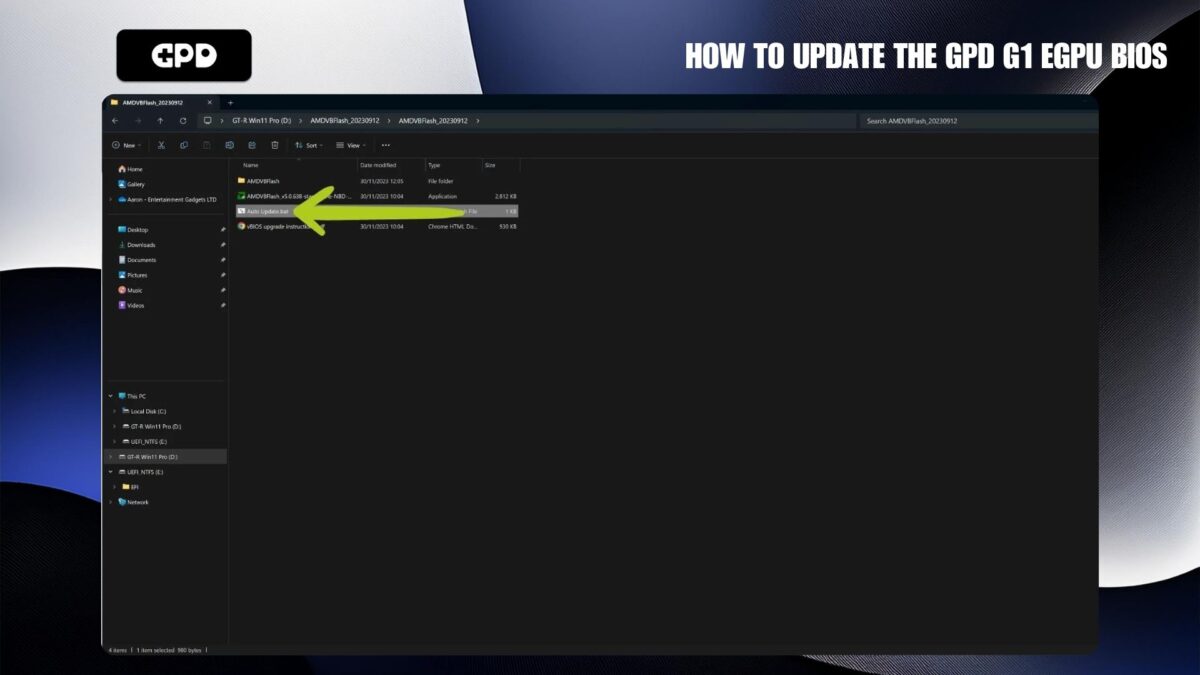
A parancssorban a rendszer felszólítja Önt a Végfelhasználói licencszerződés (EULA) elfogadására. Az elfogadáshoz egyszerűen írja be az ‘y’ billentyűt, majd nyomja meg az Entert, ahogy a zöld színben látható (lásd az alábbi 2. képet). Ha minden megfelelően van beállítva, a G1 eGPU BIOS flashelési folyamata automatikusan elindul.
A villogási folyamat során nagyon fontos, hogy ne nyomjon meg semmilyen billentyűt, hogy elkerülje a véletlen megszakításokat. A folyamat befejezése után a parancssor zöld színnel kiemelt megerősítő üzenet jelenik meg (lásd a 2. képet), amely jelzi, hogy a flashelés sikeres volt-e.
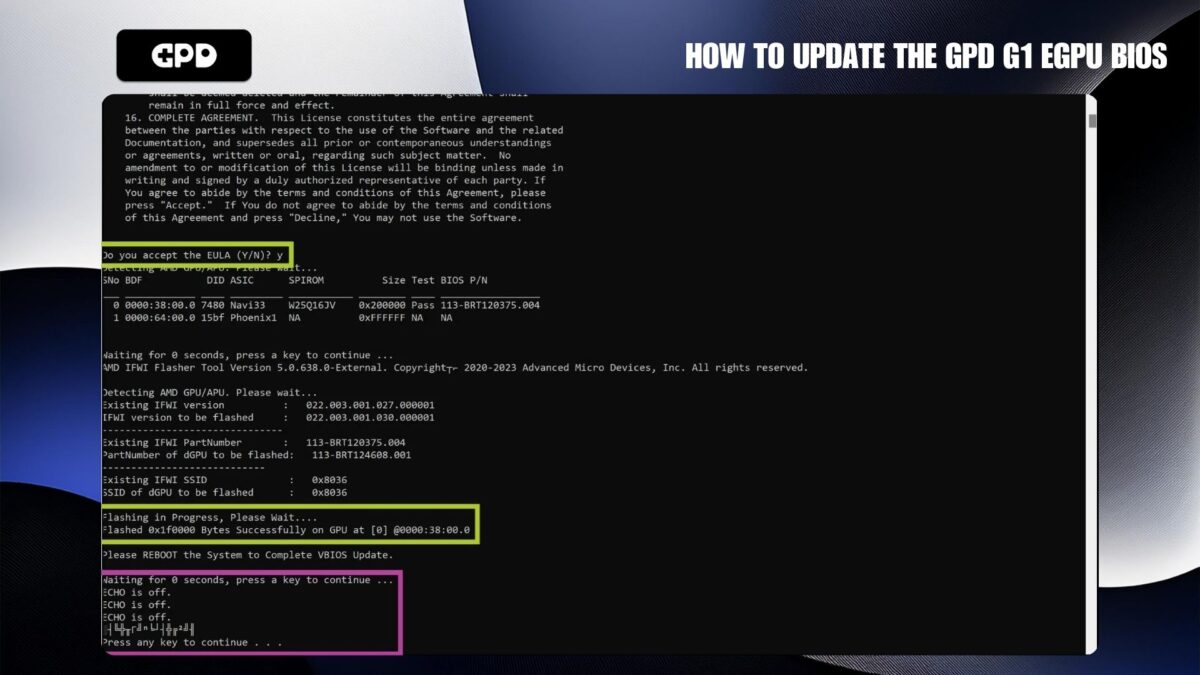
A villogási folyamat befejeztével megjelenhet egy üzenet, amely a ‘Press any key to continue...‘ címet kéri, ami a fenti képen lila színnel van kiemelve. Erősen ajánlott, hogy ne kövesse ezt a felszólítást. Mint tapasztaltuk, bármelyik billentyű megnyomása ebben a szakaszban véletlenül elindíthatja a vBIOS újbóli flashelését, és utána ugyanazt az üzenetet jeleníti meg. Hurok létrehozása, mivel nem mondja meg, hogyan tovább. Ennek elkerülése érdekében egyszerűen zárja be a parancssort, amint a flashelési folyamat befejeződött.
Sikeres Flash #
A sikeres flashelés után zárja be a parancssort, és indítsa újra a G1 eGPU-t a bekapcsológombbal történő ki- és visszakapcsolással. A következő lépés annak ellenőrzése, hogy a csatlakoztatott eszköz felismeri-e a GPD eGPU-t. A G1 dokkolóállomás csatlakoztatásáról vagy leválasztásáról értesítést kaphat (lásd az 1. képet a hivatkozáshoz). Alternatívaként ellenőrizheti a kapcsolat állapotát az Eszközkezelőben.
Az Eszközkezelőben a G1 eGPU-nak a Kijelzőadapterek alatt AMD Radeon RX 7600M XT néven kell megjelennie (lásd a 2. képet). Ha a GPD G1 dokkolót nem ismeri fel, vagy ha a ⚠️ figyelmeztető szimbólum látható mellette, akkor az AMD grafikus illesztőprogramokat telepíteni vagy frissíteni kell. Még ha korábban már telepítette vagy frissítette is az illesztőprogramokat, érdemes ezt a BIOS flash befejezése után újra megtenni.


AMD illesztőprogramok telepítése #
Javasoljuk, hogy kövesse részletes útmutatónkat a legújabb AMD grafikus illesztőprogramok helyes telepítéséhez itt. Ez az útmutató elengedhetetlen a G1 eGPU dokkolóállomáshoz tartozó illesztőprogramok telepítésekor vagy frissítésekor.
Az AMD-illesztőprogram telepítésének befejezése után az új illesztőprogramok aktiválásához az eszköz újraindítása szükséges. Az újraindítás után fontos ellenőrizni az Eszközkezelőben, hogy a G1 dokkolóállomás csatlakoztatva van és megfelelően működik. A GPD G1 eGPU-nak AMD Radeon RX 7600M XT-ként kell megjelennie (lásd az alábbi képet).

Az útmutatóban leírt lépéseket követve sikeresen telepítette a legújabb BIOS-t a G1 dokkolóállomáshoz, és megoldotta a kapcsolódó problémákat. Ezek az eljárások kulcsfontosságúak a G1 eGPU optimális teljesítményének és megbízhatóságának fenntartásához. Reméljük, hogy ez az útmutató hasznos volt a frissítési folyamat és az esetleges problémák elhárításának elvégzésében.
Ha további kihívásokba ütközik, vagy további kérdései vannak, bátran nézze meg újra ezt az útmutatót, vagy forduljon ügyfélszolgálati csapatunkhoz a Kapcsolat oldalon keresztül. Élvezze a játékot az újonnan frissített GPD G1 eGPU-val!
